Deel 2: Hoe doen ze dat zo snel?
Wij zijn Umbraco eindbazen. Maar omdat we dit jaar 15 jaar bestaan, leek het ons leuk om precies 15 Umbraco lifehacks met je te delen.
Lifehack 6: Snel zoeken
Wil je snel iets aanpassen op een bepaalde pagina? En heb je geen zin om de pagina op te zoeken in je boomstructuur? Gebruik dan de toetsen combinatie CTRL+spatie.
Je krijgt dan direct een zoekbalk in beeld waarin je kan typen. Type je zoekopdracht of de pagina die je zoekt in en klik erop. Je kunt nu meteen aanpassingen doen.
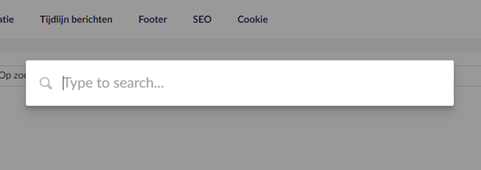
Lifehack 7: Rechtermuisknop
Het actiemenu rechtsboven gebruik je om een van de weergegeven acties uit te voeren. Maar wist je ook dat je dit menu nog op een andere manier kunt openen?
Dat kan namelijk door met je rechtermuisknop op een van je al bestaande pagina’s te klikken in de boomstructuur links.
Op deze manier kun je nog sneller, kopiëren, verwijderen, sorteren enzovoort.
Handig toch? Deze optie wordt hier intern veel vaker gebruikt dan het klikken op de actie knop.
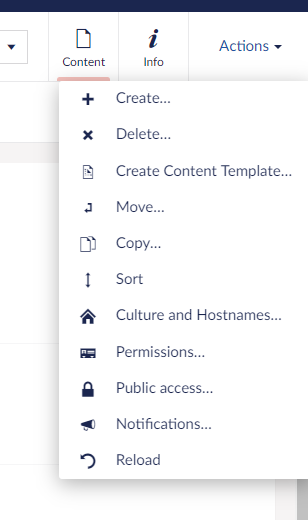
Lifehack 8: Blokken kopiëren
Content vullen is veel werk. Heel veel werk. Meestal doe je dat niet allemaal in één keer, dus valt het je vast niet op hoeveel tijd je eraan kwijt bent. Betrap jij jezelf er wel eens op dat je meerdere keren dezelfde content toevoegt? Bijvoorbeeld een blok waarop iemand kan inschrijven voor de nieuwsbrief. Komt op meerdere plekken terug toch? Je kunt dan elke keer het blok opnieuw aanmaken en vullen. Maar wat wij meestal doen is het blok kopiëren en plakken.
Ga naar de pagina met het te kopiëren blok (in het voorbeeld heet dit blok ’Doorlink kaartje‘). Kopieer het blok door op het icoon voor kopiëren te klikken.
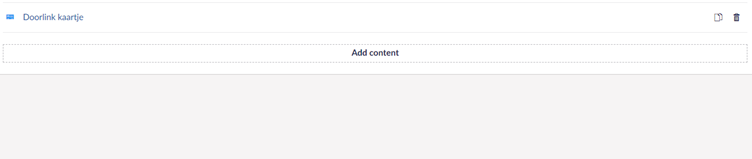
Vervolgens krijg je de melding dat je een kopie op je klembord hebt gezet.
Ga nu naar de pagina waarop het blok moet komen. Klik op ”Content toevoegen’ (Add content), en selecteer het gekopieerde onderdeel. Het contentblok wordt nu toegevoegd.
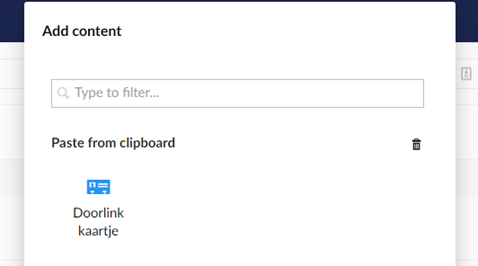
Lifehack 9: Umbraco en Microsoft
Content schrijven doe je vaak eerst in klad en niet meteen in je CMS. Dat doe je dan bijvoorbeeld in Word. Wie kent het niet? Om je content alvast wat vorm te geven maak je dan alvast kopjes, verdeel je alinea’s en maak je tekst dikgedrukt om aan te geven wat van belang is. Na een tijdje is je content klaar en ga je het op je website plaatsen.
Kopiëren vanuit een Word-document is altijd weer spannend. Want dadelijk verspringen de zinnen, verandert de opmaak en ben je de rest van de dag alles aan het rechtzetten. En wat vooral vervelend is: onder water komt er styling mee die je niet zo 1,2,3 ziet, maar die wel van invloed is op hoe je tekst er uit komt te zien. Zucht… had het meteen maar in het CMS getypt.
Nou niet dus, want doordat Umbraco en Microsoft zo close zijn gaat dit feilloos over. Umbraco herkent styling zoals koppen, alinea’s en dikgedrukte teksten en overbodige styling wordt netjes opgeschoond. Je kunt dus klakkeloos kopiëren.
Lifehack 10: Mobile first?
Je weet als content editor hoe belangrijk het is om een goede mobiele versie van je website te hebben. De handige ‘zakcomputer’ is niet meer weg te denken in het dagelijks leven. Maar content vullen doe je toch meestal via desktop.
Als je daar mee bezig bent check je af en toe even hoe het er uit komt te zien met de handige preview functie van Umbraco. En nog handiger is dat je hier zelfs meerdere schermformaten kunt testen. Bekijk hoe je pagina op mobiel of tablet wordt weergeven. Pas aan waar nodig en garandeer zo een ultieme ervaring voor je bezoekers.
Kortom, bespaar jezelf tijd! Gebruik deze handige functies om sneller te kunnen werken en meer gedaan te krijgen. Efficiency ten top dus! In het volgende deel, deel 3: Pro Umbraco, leer je nog meer uit je Umbraco CMS te halen.
Wordt vervolgd…